Casio LK-280 Manual
Browse online or download Manual for Musical Instruments Casio LK-280. Casio LK-280 Manuel User Manual
- Page / 75
- Table of contents
- BOOKMARKS




- MODE D’EMPLOI 1
- Important ! 2
- Sommaire 3
- Accessoires fournis 4
- Accessoires vendus séparément 4
- Guide général 5
- Se préparer à jouer 10
- Jouer du clavier numérique 11
- D e m o 2 12
- Con t r as t 13
- Appuyez sur 14
- Régler les sons du clavier 15
- E.Pi ano1 16
- Reve r b 17
- Utilisation d’une pédale 18
- (Transposition, Accordage 18
- Décalage d’octave) 18
- 440. 0Hz 19
- No Da t a 20
- n t h P o 21
- Clignote rapidement 24
- Disparaît 24
- SAMPL I NG 25
- Ove r TheR 27
- Augmentation du choix de 30
- Déroulement de la leçon 31
- <Ph r ase> 32
- Leçons 1, 2 et 3 33
- Réglages des leçons 34
- No t eGu i d 35
- Scor i ng 35
- Ph r aseLn 35
- Jeu de test musical 37
- ■ FINGERED 1, 2 et 3 40
- ■ CASIO CHORD 40
- ■ FULL RANGE CHORD 40
- Utilisation optimale de 41
- Utilisation du préréglage 42
- St .GrPno 43
- Cho r dBk 44
- Enregistrement et écoute du 45
- Utilisation de pistes pour 46
- S’éclaire 47
- Clignote 47
- Enregistrement de deux 48
- Sauvegarde des données 49
- S C A L E 50
- I L o v e H e r 51
- U S E R S O N G 53
- F o r m a t 55
- S u r e ? 55
- U S E R N A M E 56
- l e t e 56
- l a c e ? 56
- * * * * * * * * 57
- Raccorder d’autres appareils 60
- b d C h 61
- L o c a l 62
- A c o m 62
- Sauvegarde et chargement des 63
- Raccordement à un appareil 63
- Référence 64
- Fiche technique 66
- Précautions d’emploi 67
- Messages d’erreur 68
- Liste des morceaux 69
- Guide des doigtés 70
- Tableau des accords 71
- MIDI Implementation Chart 73
- MA1105-A Imprimé en Chine 75
- LK280-F-1A 75
Summary of Contents
FLK280-F-1AMODE D’EMPLOIConservez ces informations en lieu sûr pour toute référence future.Consignes de sécuritéAvant d’utiliser le clavier numérique,
F-9Se préparer à jouerLe clavier numérique peut être alimenté soit par un adaptateur secteur soit par des piles. En général, il est conseillé d’utilis
F-10Jouer du clavier numérique1.Appuyez sur 1.Le clavier numérique se met sous tension.• Pour mettre le clavier numérique hors tension, appuyez une no
Jouer du clavier numériqueF-113.Utilisez les touches [4] (o) et [6] (p) de br (pavé numérique) pour afficher « Demo2 ».4.Appuyez sur la touche [–] de
Jouer du clavier numériqueF-121.Appuyez sur ct (FUNCTION) puis utilisez les touches [4] (o) et [6] (p) de br (pavé numérique) pour afficher « OTHER »
Jouer du clavier numériqueF-13Procédez de la façon suivante pour changer le tempo du métronome.1.Appuyez sur bm.Utilisez y (plus lent) et t (plus rapi
F-14Régler les sons du clavierVotre clavier numérique vous offre une grande variété de sons d’instruments de musique, dont le violon, la flûte, l’orch
Régler les sons du clavierF-15Vous pouvez procéder de la façon suivante pour superposer deux sonorités différentes (par ex. le piano et les cordes) de
Régler les sons du clavierF-165.Pour annuler le partage de clavier, appuyez une nouvelle fois sur co (de sorte que seule la sonorité sélectionnée à l’
Régler les sons du clavierF-17Une pédale peut être utilisée pour changer les notes de diverses manières tout en jouant.• Cette pédale n’est pas fourni
Régler les sons du clavierF-18L’accordage permet d’ajuster la hauteur du son du clavier sur celui d’un autre instrument de musique. Il permet aussi de
Important !Avant d’utiliser ce produit, veuillez prendre note des informations importantes suivantes.• S’assurer que l’adaptateur secteur optionnel n’
F-19Échantillonner des sons et les reproduire sur le clavier numériqueVous pouvez utiliser le clavier numérique pour échantillonner un son capté par u
Échantillonner des sons et les reproduire sur le clavier numériqueF-202.Appuyez en même temps sur cr et cs.Le clavier se met en attente d’échantillonn
Échantillonner des sons et les reproduire sur le clavier numériqueF-213.Appuyez sur le bouton (bt à cn) correspondant au numéro de sonorité souhaité p
Échantillonner des sons et les reproduire sur le clavier numériqueF-22Vous pouvez procéder de la façon suivante pour changer les sons de batterie affe
Échantillonner des sons et les reproduire sur le clavier numériqueF-23Vous pouvez procéder de la façon indiquée dans cette partie pour copier le son d
Échantillonner des sons et les reproduire sur le clavier numériqueF-24Normalement lorsque le clavier numérique est en attente d’échantillonnage, l’éch
Échantillonner des sons et les reproduire sur le clavier numériqueF-25Vous pouvez procéder de la façon suivante pour spécifier un numéro de sonorité é
F-26Écouter les chansons intégréesDans ce manuel, les morceaux intégrés au clavier numérique sont désignés par le terme « chansons ». Vous pouvez écou
Écouter les chansons intégréesF-274.Pour arrêter la lecture, appuyez une nouvelle fois sur bk.La lecture de la chanson se poursuit (se répète) jusqu’à
Écouter les chansons intégréesF-284.Pour revenir à la lecture normale, appuyez une nouvelle fois sur 6.Le début et la fin du passage spécifié pour la
F-2SommaireGuide général... F-4Utilisation du pavé numérique (br)...F-7Fonctions du bouton FUNCTION (
Écouter les chansons intégréesF-29Vous pouvez mettre la partie main gauche ou la partie main droite d’une chanson hors service pendant la lecture pour
F-30Utiliser les chansons intégrées pour maîtriser le clavierPour maîtriser une chanson, le mieux est de la décomposer en de courtes parties (phrases)
Utiliser les chansons intégrées pour maîtriser le clavierF-31Les messages qui apparaissent à l’écran pendant les leçons sont indiqués ci-dessous.Sélec
Utiliser les chansons intégrées pour maîtriser le clavierF-32Maintenant, commençons les leçons. Sélectionnez tout d’abord la chanson et la partie que
Utiliser les chansons intégrées pour maîtriser le clavierF-33Le clavier numérique attend que vous appuyiez sur les touches correctes comme à la leçon
Utiliser les chansons intégrées pour maîtriser le clavierF-34Procédez de la façon suivante pour mettre hors service le guide des notes, qui fait réson
Utiliser les chansons intégrées pour maîtriser le clavierF-35La leçon progressive automatique permet de passer automatiquement d’une leçon à l’autre.1
F-36Jeu de test musicalLe test musical est un jeu qui mesure la rapidité de vos réactions et consiste à appuyer sur les touches du clavier au fur et à
F-37Utilisation de l’accompagnement automatiqueSélectionnez simplement un motif d’accompagnement pour obtenir un accompagnement automatique. Chaque fo
Utilisation de l’accompagnement automatiqueF-38Lorsque vous jouez un accord de la main gauche, des basses et des harmoniques sont automatiquement ajou
SommaireF-3Autres fonctions utiles du clavier numérique ... F-49Changement de l’échelle du clavier...F-49Utilisa
Utilisation de l’accompagnement automatiqueF-39 FINGERED 1, 2 et 3Ces trois modes de placage d’accords permettent de jouer des accords sur le clavier
Utilisation de l’accompagnement automatiqueF-40Procédez de la façon suivante pour jouer des motifs au début et à la fin d’un morceau, ajouter des inse
Utilisation de l’accompagnement automatiqueF-41 Utilisation du démarrage synchroProcédez de la façon suivante pour régler le clavier numérique de man
Utilisation de l’accompagnement automatiqueF-42L’autoharmonisation sert à ajouter des harmoniques aux notes jouées par la main droite pour donner plus
Utilisation de l’accompagnement automatiqueF-43Vous pouvez utiliser le recueil d’accords pour rechercher les accords que vous ne savez pas jouer.1.App
F-44Enregistrement du morceau joué sur le clavierLa fonction d’enregistrement permet d’enregistrer ce que vous jouez sur le clavier.Procédez de la faç
Enregistrement du morceau joué sur le clavierF-458.Appuyez deux fois sur 3 pour sortir du mode d’enregistrement.• Le clignotement sur l’écran figurant
Enregistrement du morceau joué sur le clavierF-461.Enregistrez la première partie sur la piste 1.Pour enregistrer sur la piste 1, effectuez les opérat
Enregistrement du morceau joué sur le clavierF-47Vous pouvez enregistrer jusqu’à cinq morceaux (numérotés de 1 à 5) dans la mémoire. Ensuite, vous pou
Enregistrement du morceau joué sur le clavierF-485.Appuyez sur bl pour faire défiler les parties dans l’ordre suivant.• Spécifiez aussi la sonorité et
F-4Guide général• Le terme « Clavier numérique » dans ce manuel désigne le LK-280.• Dans ce manuel, les boutons et commandes sont identifiés par les n
F-49Autres fonctions utiles du clavier numériqueVous pouvez procéder de la façon suivante pour sélectionner une des 17 échelles préréglées, y compris
Autres fonctions utiles du clavier numériqueF-50Vous pouvez procéder de la façon suivante pour utiliser l’échelle préréglée sélectionnée dans les acco
Autres fonctions utiles du clavier numériqueF-51L’apergiateur permet de produire automatiquement des arpèges. Vous disposez de 90 types d’arpèges diff
Autres fonctions utiles du clavier numériqueF-52Vous pouvez procéder de la façon suivante pour supprimer les données de chansons enregistrées sous les
F-53Utilisation d’une carte mémoireVous pouvez sauvegarder les données personnalisées du clavier numérique sur une carte mémoire ou les charger d’une
Utilisation d’une carte mémoireF-54• Notez que la carte mémoire doit être orientée correctement lorsque vous l’insérez dans le logement de carte. Si v
Utilisation d’une carte mémoireF-55Procédez de la façon suivante pour sauvegarder les données du clavier numérique sur une carte mémoire.1.Sur le clav
Utilisation d’une carte mémoireF-56 Emplacement de la sauvegarde des données (fichier) de la carte mémoireLa procédure précédente permet de sauvegard
Utilisation d’une carte mémoireF-57Procédez de la façon suivante pour supprimer des données sauvegardées sur une carte mémoire.1.Sur le clavier numéri
Utilisation d’une carte mémoireF-58Procédez de la façon suivante pour lire les données de chansons personnalisées (page F-53) directement depuis une c
Guide généralF-5• Le symbole $ présent sur la console de ce produit avec les noms de boutons ci-dessous ont la signification suivante.$ : Indique une
F-59Raccorder d’autres appareilsVous pouvez raccorder le clavier numérique à un ordinateur pour échanger des données MIDI entre ces deux appareils. Vo
Raccorder d’autres appareilsF-605.Effectuez les opérations nécessaires dans le logiciel de musique pour sélectionner un des éléments suivants comme pé
Raccorder d’autres appareilsF-61 Coupure du son des canaux de navigation et interprétation de la partie sur le clavierVous pouvez couper le son sur u
Raccorder d’autres appareilsF-62Vous pouvez transférer les sons échantillonnés, les chansons enregistrées ou d’autres données se trouvant dans la mémo
F-63RéférenceEn cas de problèmeSymptôme SolutionAccessoires fournisJe ne trouve pas un article qui devrait être dans le carton.Vérifiez soigneusement
RéférenceF-64Le métronome ne résonne pas. • Vérifiez et réglez le volume de l’accompagnement (page F-41).• Vérifiez et réglez le volume de la chanson
RéférenceF-65Fiche techniqueModèle LK-280Clavier 61 touches normalesSensibilité au toucher 2 types, Hors serviceSystème d’éclairage des touches10 touc
RéférenceF-66• Les spécifications et la conception sont susceptibles d’être changées sans avis préalable.* Ces données sont sauvegardées dans une zone
RéférenceF-67Messages d’erreurMessage affichéCause SolutionErr CardFull Espace disponible insuffisant sur la carte mémoire. • Supprimez certains fichi
RéférenceF-68Liste des morceauxBANQUE DE CHANSONSNº de chanson du LK-280Nom de morceauRecueil de partitionsType No.POPS001 OVER THE RAINBOW — —002CAN
Guide généralF-6dsSD CARD SLOT ☞F-53dtPort USB (USB) ☞F-59ekSUSTAIN/ASSIGNABLE JACK ☞F-17elBouton de réglage de volume du microphone (MIC VOLUME) ☞F-1
RéférenceF-69En plus des accords pouvant être joués avec Fingered 1 et Fingered 2, les accords suivants sont également reconnus.• Avec Fingered 3, la
RéférenceF-70Tableau des accordsRootChordTypeMmdimaugsus4sus27m7M7m7b57b57sus4add9madd9mM7dim7696m6(A#)/BbBF#/(Gb)G(G#)/AbAFCC#/(Db)D(D#)/EbE• Comme l
LK-2805511 22brbrbnbn66 77 88 99 bkbk blbl4433 bpbpbqbq boboctctcococncncmcmclclckckbtbtbsbs cpcp crcr cscscqcqbmbm
Function Transmitted Recognized RemarksBasic Channel11 - 161 - 161 - 16Default ChangedNoteNumber0 - 1270 - 127 *112 - 120True voiceAfter TouchControlC
ProgramChangeO 0 - 127O 0 - 127:True #System ExclusiveO *2OSystem CommonXXXXXX: Song Pos: Song Sel: TuneAux MessagesRemarksXOXOXXOOXOOX: All sound off
E-78MA1105-A Imprimé en Chine LK280-F-1ACe sigle signifie que l’emballage est conforme à la législationallemande en matière de protection de l’enviro
Guide généralF-7Utilisez les touches numériques et les touches [–] et [+] pour changer les réglages des paramètres qui apparaissent dans le coin supér
Guide généralF-8• La sonorité et les autres paramètres reviennent à leurs réglages par défaut à la mise sous tension du clavier numérique (page F-10).
More documents for Musical Instruments Casio LK-280
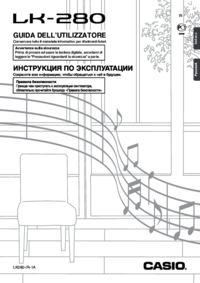





 (74 pages)
(74 pages) (132 pages)
(132 pages) (31 pages)
(31 pages) (23 pages)
(23 pages)
 (82 pages)
(82 pages) (16 pages)
(16 pages)







Comments to this Manuals